Spätestens seit dem 21.12.2021, dem Tag der Einführung des neuen Telekommunikation-Telemedien-Datenschutz-Gesetzes (TTDSG), ist klar:
Cookies sollten nicht mehr so bedenkenlos eingesetzt werden wie vorher (außer Double-Chocolate-Cookies, versteht sich!).
Insbesondere Tracking-Cookies bedürfen einer aktiven Einwilligung des Nutzers.
Doch wie lässt sich diese Einwilligung (Opt-in) umsetzen? Und zwar einfach und ohne Programmierkenntnisse?
Die Antwort lautet:
Mit Borlabs Cookie!
Das Plugin ist eine der besten und beliebtesten Lösungen, um ein Opt-in für Cookies in deine WordPress-Website zu integrieren.
In diesem Beitrag stelle ich dir Borlabs Cookie ausführlich vor und zeige dir Schritt für Schritt, wie du es richtig konfigurierst.
- Borlabs Cookie liefert ein DSGVO-konformes Opt-in-System für Cookies und externe Dienste auf WordPress-Websites.
- Script Blocker, Content Blocker und flexible Cookie-Gruppen helfen dir, Tracking, Medien und Marketing-Tools datenschutzkonform einzubinden.
- Lizenzen starten bei 49 € zzgl. MwSt., Lizenzverlängerungen sind 30 % günstiger und regelmäßige Updates sichern dir rechtliche Anpassungen.
1. Was ist Borlabs Cookie?
Wahrscheinlich sind sie dir schon hundertfach begegnet:
Cookie-Hinweise, die erscheinen, wenn du eine Website zum ersten Mal besuchst.

Mit einem Standard-Text á la Wir verwenden Cookies blababla...
Und zusätzlich zwei Auswahlmöglichkeiten:
- OK / Verstanden (um den Hinweis auszublenden)
- Mehr Informationen (dann wirst du zur Datenschutzerklärung weitergeleitet)
Solche Banner haben jedoch ein Problem:
Sie stellen keine aktive Einwilligung (auch Opt-in genannt) in Cookies dar, sondern informieren lediglich über den Einsatz.
Und da kommt Borlabs Cookie ins Spiel:
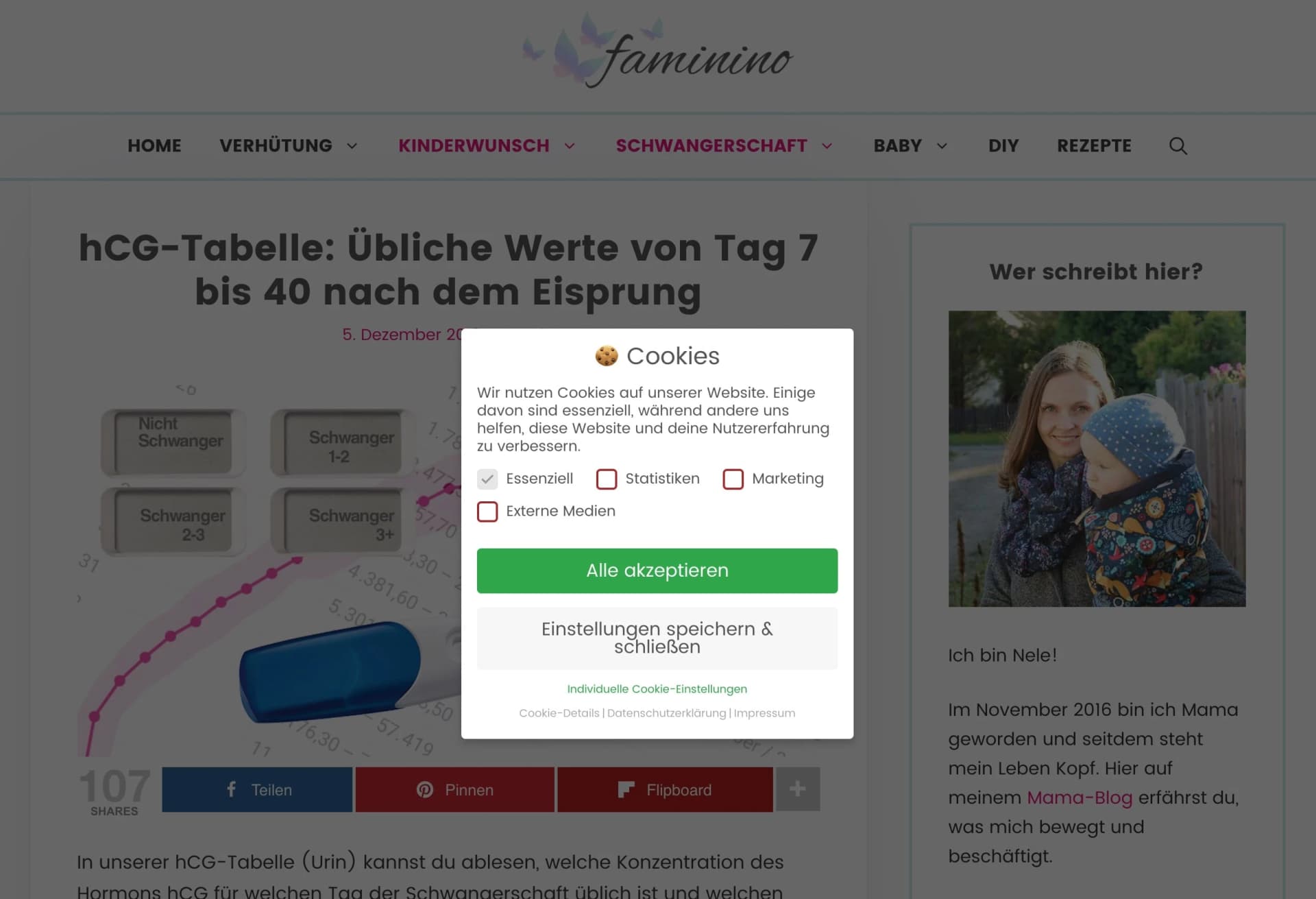
Das Plugin bietet dir:
- Eine Opt-In-Lösung für alle Arten von Cookies (z. B. Google Analytics, Facebook Pixel usw.)
- Die einfache Verwaltung von Cookies und Cookie-Gruppen
- Eine schicke Cookie-Box mit verschiedenen Layouts
- Individuelle Lademöglichkeiten von JavaScript und anderem Code
- Blockierung von eingebetteten Medien (YouTube, Google Maps, OpenStreetMap etc.) bis der Nutzer seine Einwilligung erteilt hat (auch "Zwei-Klick-Lösung" genannt).
Kurzum:
Borlabs Cookie ist eine „All-in-one-Lösung“ für den rechtskonformen Einsatz externer Dienste auf deiner Website.
2. Preise und Lizenzen
Borlabs Cookie bietet nicht nur einen großen Funktionsumfang, sondern wird auch regelmäßig aktualisiert und an die aktuelle Rechtslage angepasst.
So war z. B. das vom EuGH geforderte Opt-In-Layout für Tracking-Cookies bereits wenige Tage nach dem Urteil in Borlabs Cookie integriert (siehe Änderungen in Version 2.1).
Was ich damit sagen möchte:
Du kannst nicht erwarten, dass das Plugin kostenlos ist.
Die Preise von Borlabs Cookie empfinde ich jedoch definitiv als fair. Für eine einzelne Website bezahlst du 49 € zzgl. MwSt. im ersten Jahr.
Auf Verlängerungen der Lizenz bekommst du 30 % Rabatt, das heißt ab dem zweiten Jahr zahlst du nur 34,30 €.
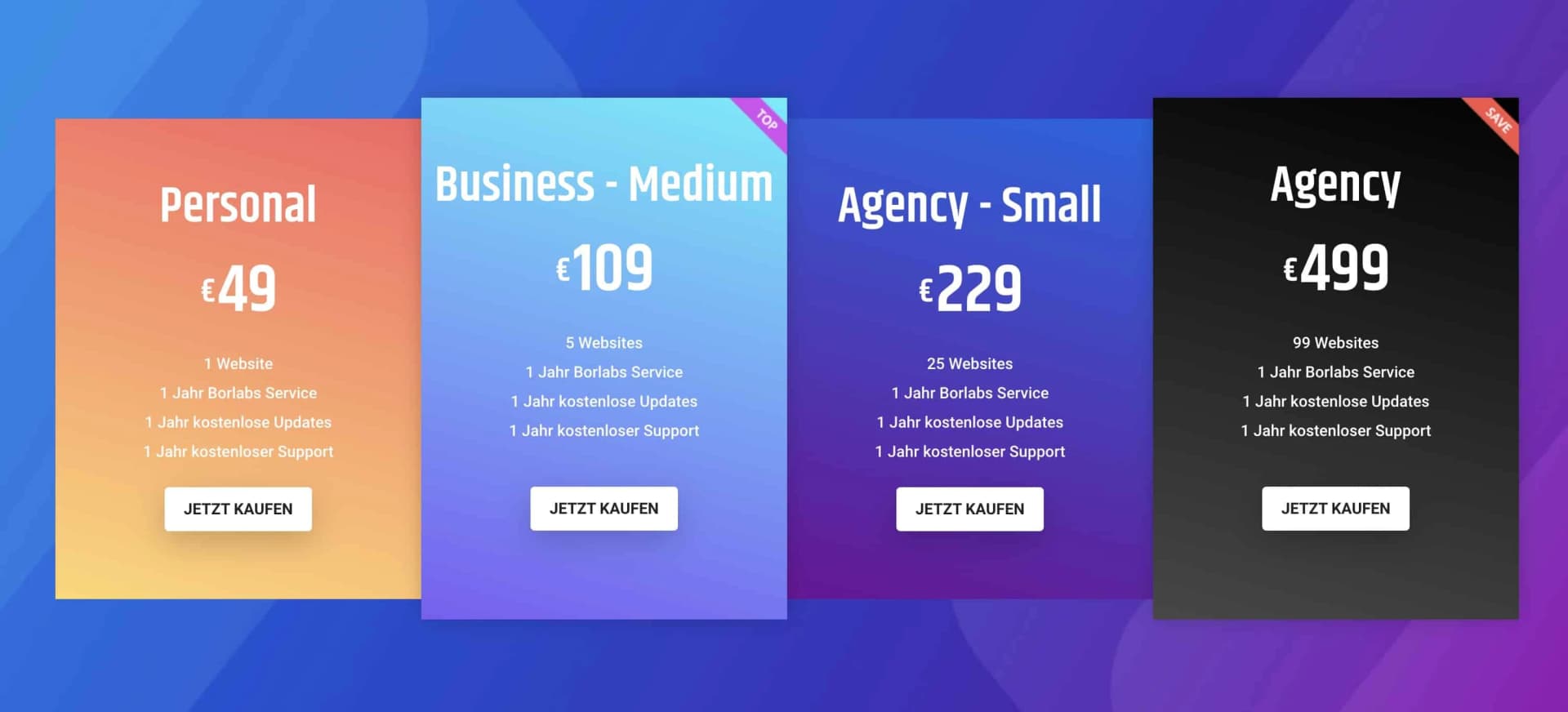
Insgesamt hast du die Wahl zwischen vier verschiedenen Lizenzen, die alle kostenlose Updates und kostenlosen Support für ein Jahr enthalten:
- Personal: 1 Website, 49 € zzgl. MwSt.
- Business - Medium: 5 Websites, 109 € zzgl. MwSt.
- Professional: 25 Websites, 229 € zzgl. MwSt.
- Agency: 99 Websites, 499 € zzgl. MwSt.
2.1 Gutschein
Bei kostenpflichtigen WordPress-Plugins kommt in der Regel eine Frage auf:
Gibt es einen Gutscheincode?
Und ja, den gibt es!
Gib im Rahmen des Bestellprozesses einfach den Code „BLOGMOJO“ ein und du bekommst automatisch 5 % Rabatt auf den Kaufpreis:
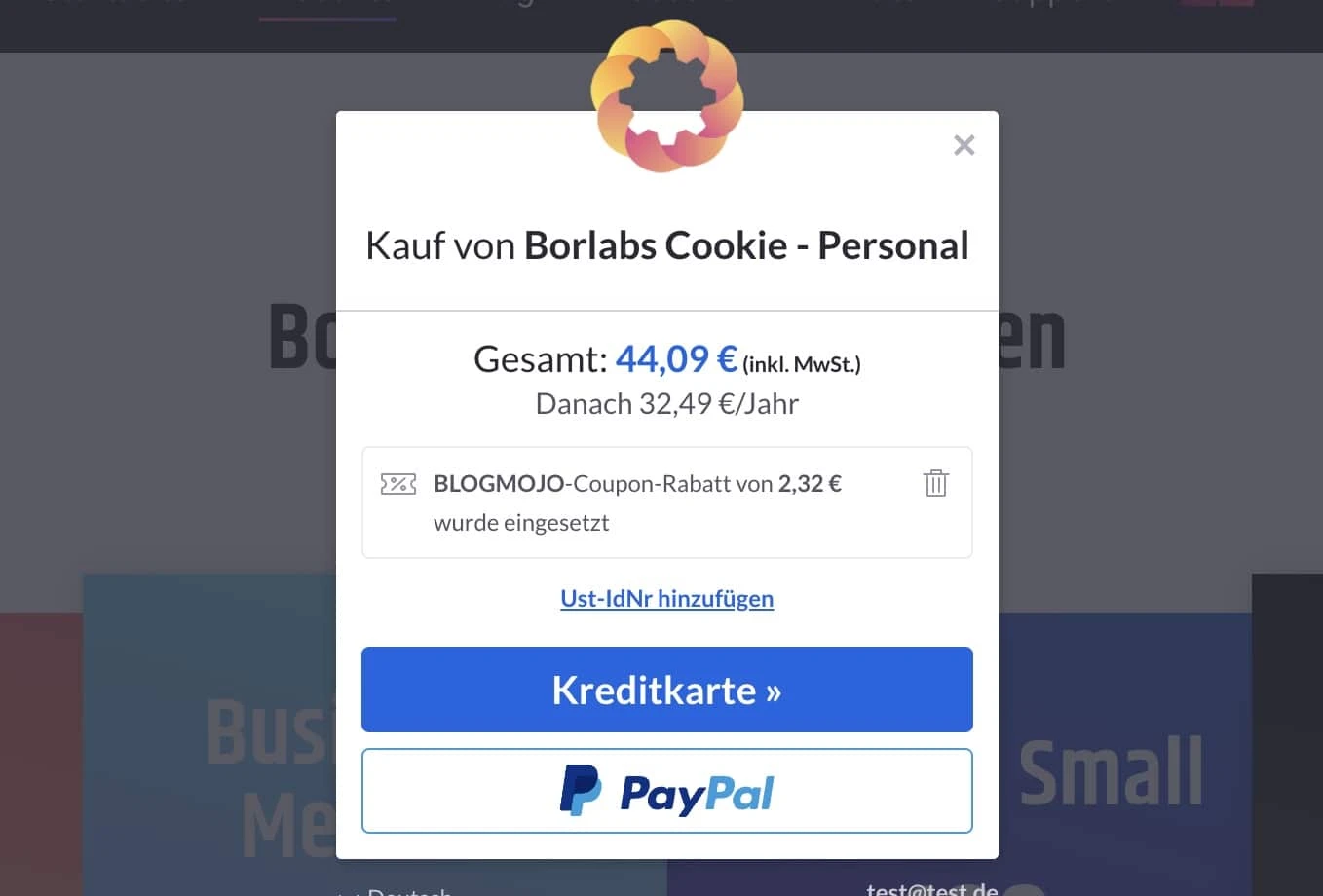
2.2 Umsatzsteuer-ID
Wenn du umsatzsteuerpflichtiger Unternehmer bist, dann denke unbedingt daran, deine Umsatzsteuer-ID (VAT) bereits beim Kaufprozess zu hinterlegen:
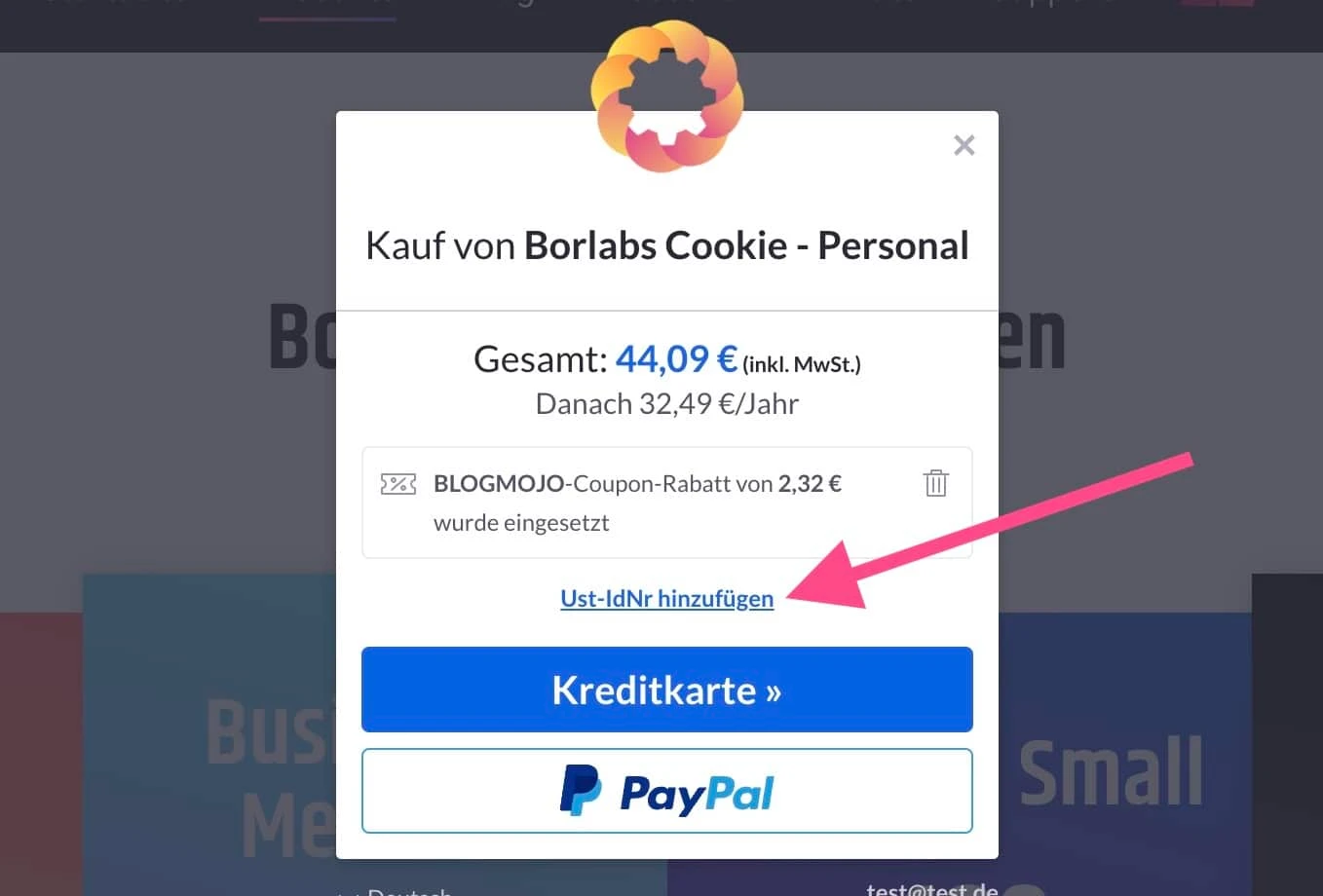
3. Anleitung
In diesem Abschnitt zeige ich dir Schritt für Schritt, wie du Borlabs Cookie auf deiner Website einrichten kannst.
Zugegeben:
Der große Funktionsumfang und die vielen Einstellungsmöglichkeiten können einen auf den ersten Blick erschlagen.
Wenn du dich jedoch ein bisschen mit dem Plugin befasst, wird aber alles schnell klarer und nachvollziehbarer.
Versprochen!
3.1 Finde heraus, welche Cookies deine Website setzt
Borlabs Cookie erkennt die auf deiner Website eingesetzten Dienste und Cookies nicht automatisch.
Das heißt:
Du musst dir zunächst einen Überblick verschaffen, welche Cookies überhaupt auf deiner Website verwendet werden und diese anschließend manuell anlegen.
Klingt kompliziert, ist es aber nicht.
Im ersten Schritt schaust du, welche externen Dienste in deine Website eingebunden sind. Dazu zählen zum Beispiel:
- Anaylse-Tools (Google Analytics, Matomo/Piwik, Clicky, eTracker etc.)
- Tracking und Retargeting (Facebook Pixel, Pinterest Pixel)
- Social Plugins und Posts (Facebook Like Button, Instagram Posts, Twitter Tweets etc.)
- Kartendienste (Google Maps, Bing Maps, OpenStreetMap etc.)
- Werbenetzwerke (Google AdSense, Taboola, media.net, Outbrain etc.)
- Videodienste (YouTube, Vimeo etc.)
- VG Wort
Diese Dienste können auf viele verschiedene Arten eingebunden sein:
- Über dein Theme (in den Quelltext eingebettet)
- Über die Theme-Einstellungen (z. B. über Extra-Felder für Code)
- Über ein dediziertes Plugin (wie z. B. Google Analytics by MonsterInsights)
- Über Plugins zum Einfügen von Code (wie z. B. Insert Headers and Footers, Code Snippets, Advanced Ads etc.)
- Über die functions.php in deinem Child-Theme
- Händisch in Theme-Dateien eingefügt
Anschließend schaust du dir deine Website noch einmal mit dem Tool Webbkoll an, um zu sehen, welche Cookies tatsächlich gesetzt werden.
Achte dort insbesondere auf die Third-Party-Cookies (Cookies von Dritten):
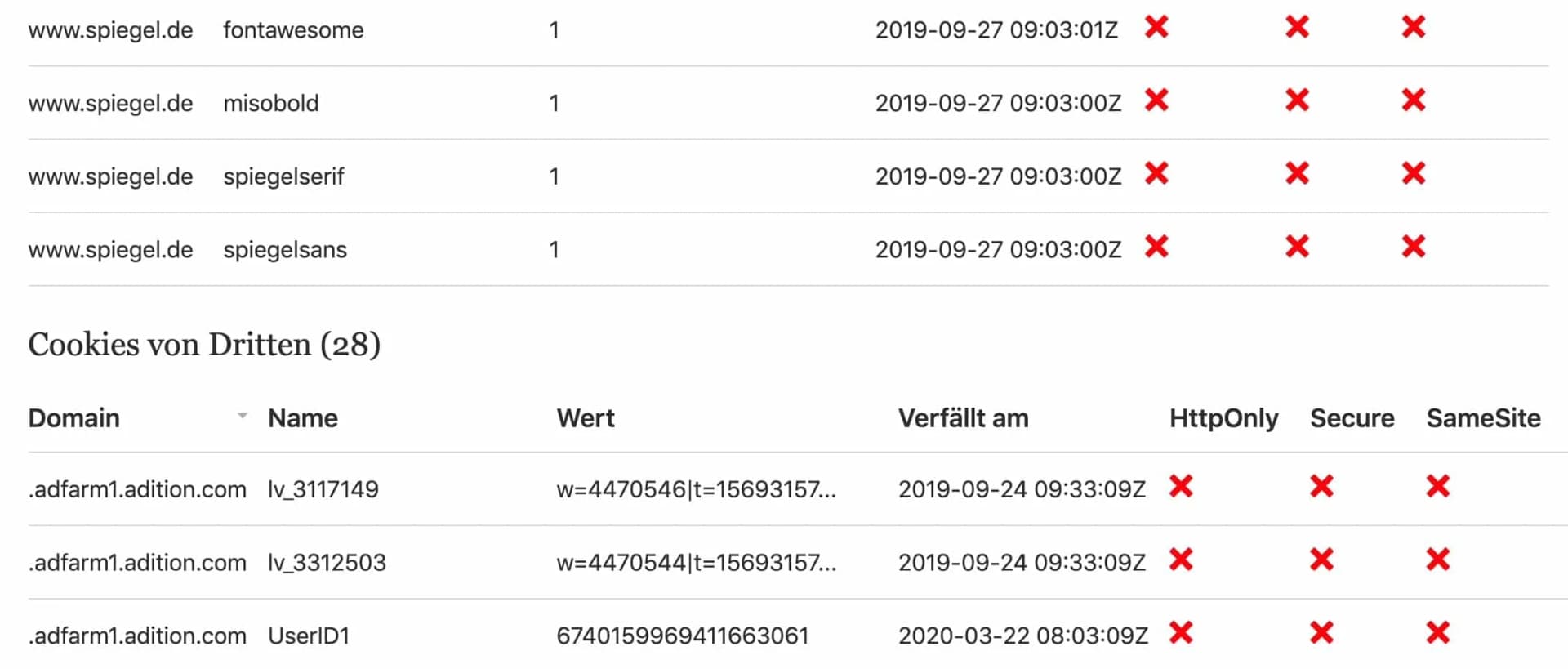
3.2 Cookies anlegen
Nehmen wir als Beispiel die Zählpixel der VG Wort.
Um ein Cookie dafür anzulegen, gehst du zunächst zum Menüpunkt Cookies und überlegst im nächsten Schritt, um welche Art von Cookie es sich handelt.
Du hast die Auswahl zwischen diesen vier Cookie-Gruppen:
- Essenziell
- Externe Medien (die Gruppe für den Content Blocker, siehe Punkt 4.5).
- Marketing
- Statistiken
Ich bin, wie das Team von Borlabs Cookie, der Meinung, dass die von der VG Wort gesetzten Cookies als Essenziell, das heißt als technisch notwendig, einzustufen sind.
Durch einen Klick auf den blauen Button Neu hinzufügen über Essenziell kannst du ein neues Cookie in dieser Gruppe erstellen:

Im Anschluss bist du aufgefordert Cookie-Einstellungen, Cookie-Informationen sowie (im Bedarfsfall) zusätzliches JavaScript hinzuzufügen:
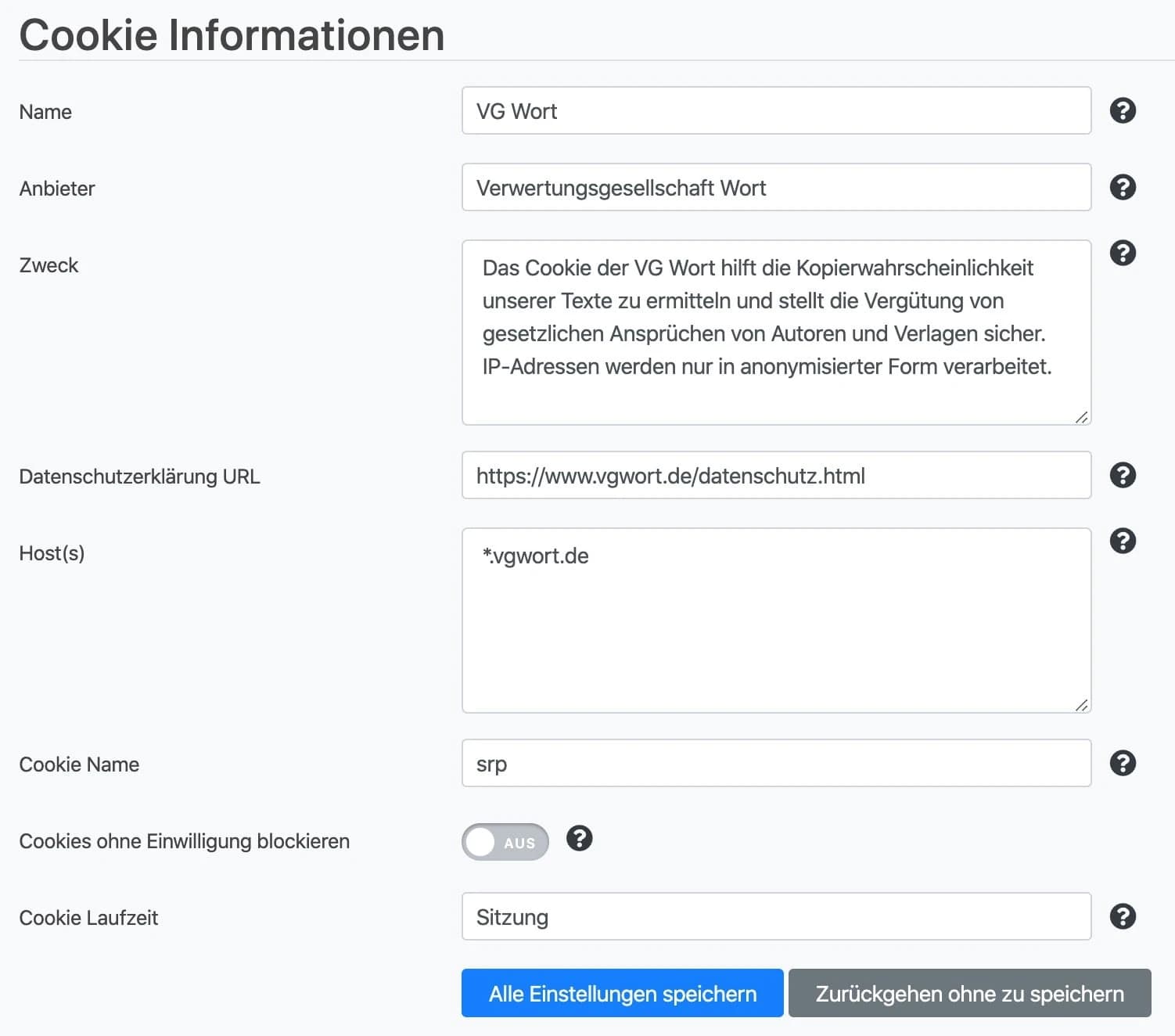
Auch hier gilt: Ruhe bewahren!
Borlabs Cookie lässt dich bei dieser Konfiguration nicht im Stich und bietet zu nahezu allen häufig vorkommende Cookies eine bebilderte Anleitung an.
Die zu Anleitung zur VG Wort findest du hier.
Mit einem abschließenden Klick Auf alle Einstellungen speichern ist das Cookie angelegt.
Es erscheint nun in der Übersicht deiner essenziellen Cookies sowie in der Cookie-Box, die deinen Besuchern angezeigt wird.
3.3 Cookie-Gruppen anlegen
In der Regel brauchst du die vordefinierten Cookie-Gruppen nicht zu verändern. Die Gruppen Essenziell, Statistiken, Marketing und Externe Medien sollten 99% aller Cookies abdecken.
Du hast mit Borlabs Cookie jedoch auch immer die Möglichkeit, eigene Cookie-Gruppen anzulegen.
Diese Gruppen lassen sich einfach unter dem Menüpunkt Cookie Gruppen anlegen und bearbeiten:
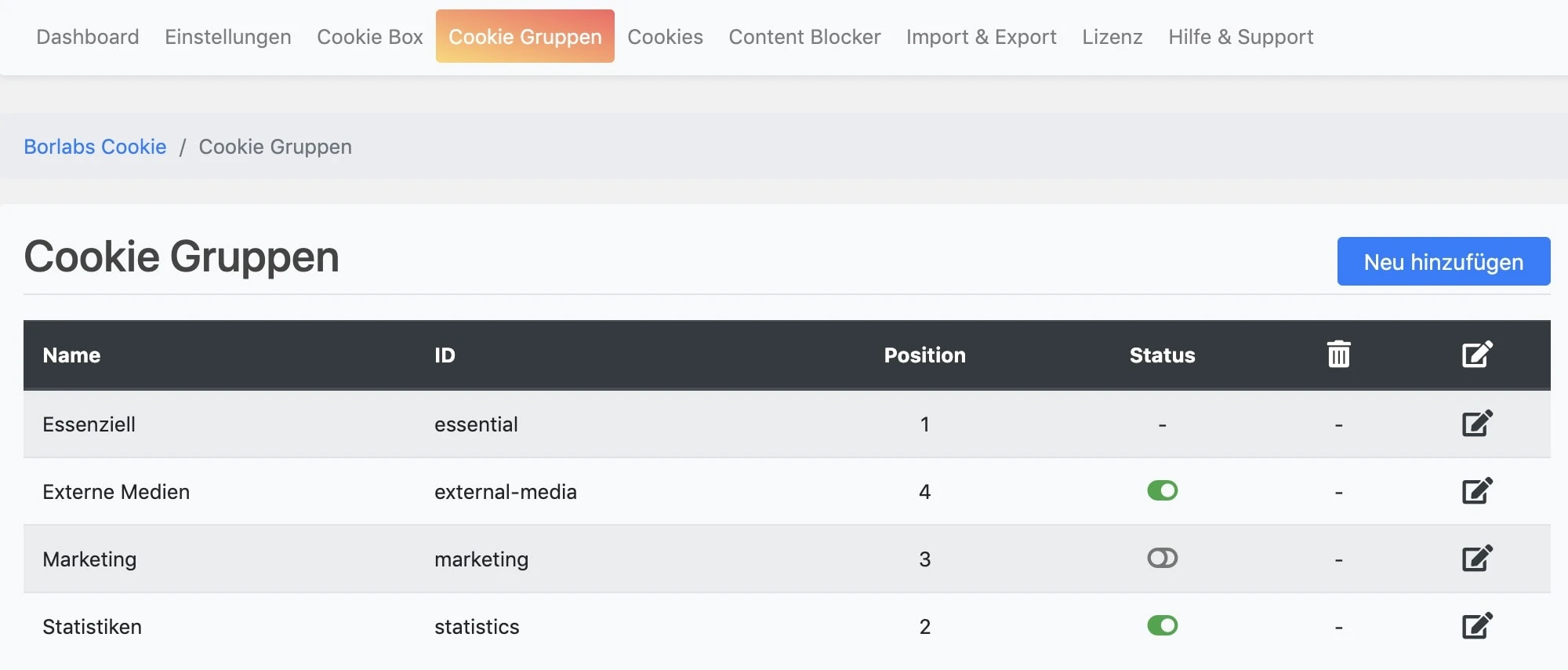
In der Spalte Status kannst du einzelne Cookie-Gruppen auch an- oder ausschalten.
3.4 Script Blocker
Mithilfe des Script Blockers lassen sich einzelne JavaScripte auf deiner Seite so lange blockieren, bis ein Besucher aktiv seine Einwilligung dazu gegeben hat.
Das ist nützlich, wenn Google Analytics oder andere externe Dienste über dein Theme oder ein Plugin eingebunden sind.
So lässt sich Borlabs Cookie auch mit Plugins wie Google Analytics by MonsterInsights, WP Google Map Plugin oder PixelYourSite verwenden
Das Beste daran:
Wenn du den Script Blocker aktivierst, durchsucht Borlabs Cookie die von dir gewünschten Seite nach Scripts, nennt dir diese und bietet im Anschluss Möglichkeiten zum Blockieren an. Selbstverständlich auch mit Opt-In-Funktion!
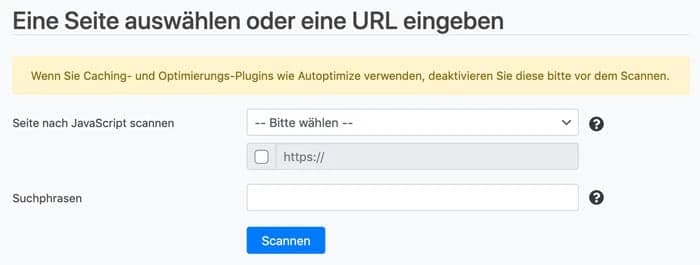
3.5 Content Blocker
Der Content Blocker von Borlabs Cookie bietet dir die Möglichkeit, externe Inhalte erst dann zu laden, wenn der Nutzer diesem Inhalt aktiv zustimmt.
Dazu zählen alle eingebetteten Medien (sogenannte Embeds) und iframes, wie z. B.:
- Instagram-Posts
- Twitter-Button
- Vimeo-Videos
- YouTube-Videos
- Google Maps
- OpenStreetMap
Blockierte Inhalte werden dann durch einen Platzhalter ersetzt wie dieses YouTube-Video in einem unserer Blogartikel:
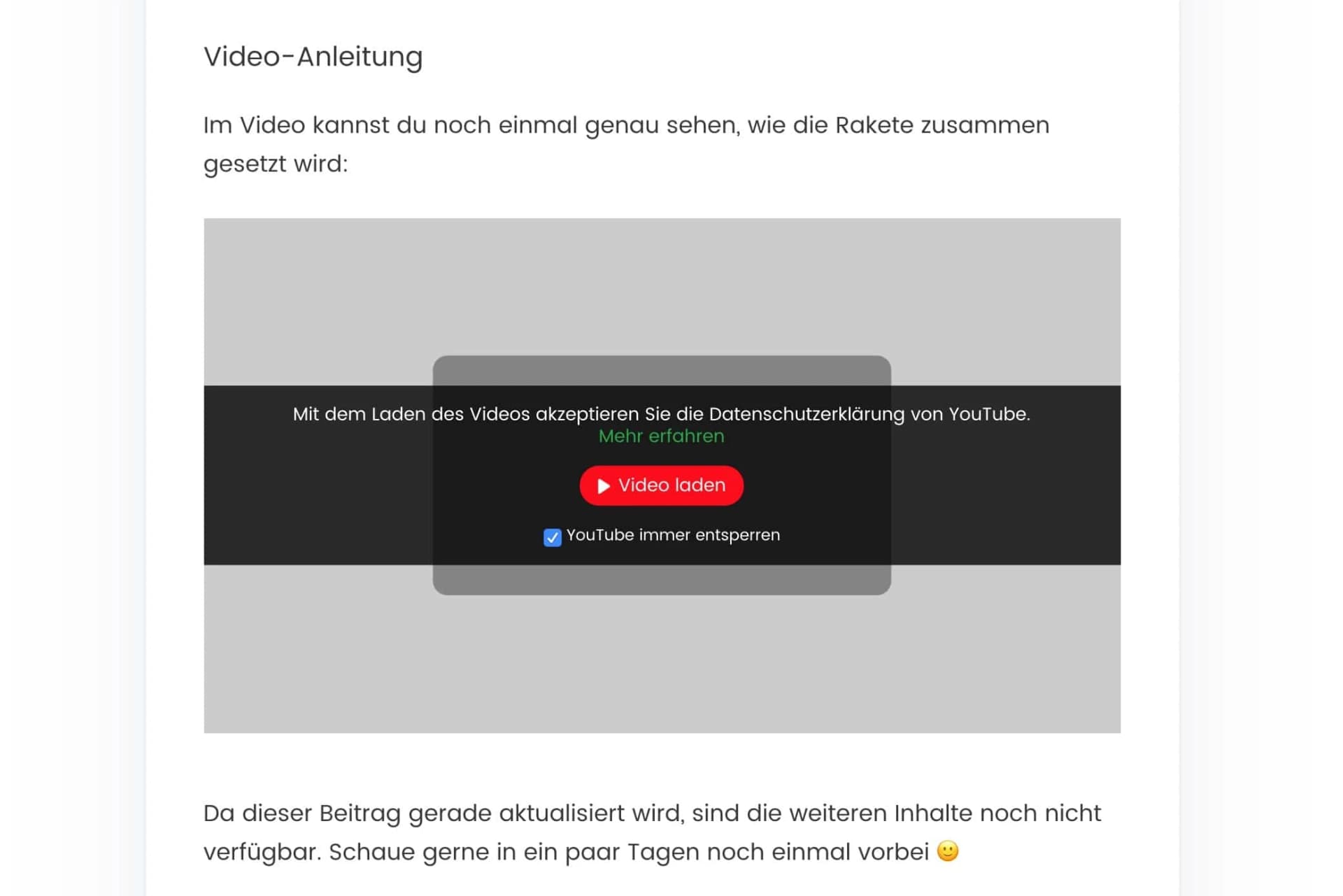
Erst wenn ein Besucher auf den roten Button Video laden klickt oder in der Cookie Box der Cookie-Gruppe externe Medien zugestimmt hat, wird das Video geladen.
3.6 Design der Cookie Box anpassen
Du kannst deine Cookie Box im Detail an deine eigenen Vorstellungen und das Design deiner Website anpassen.
Die Einstellungen kannst du im Menü unter Cookie Box vornehmen. Viele davon sind selbsterklärend, auf die wichtigsten möchte ich jedoch kurz eingehen.
#1: Allgemeine Einstellungen
Unter Allgemeine Einstellungen legst du zuerst Impressum und Datenschutzerklärung an:
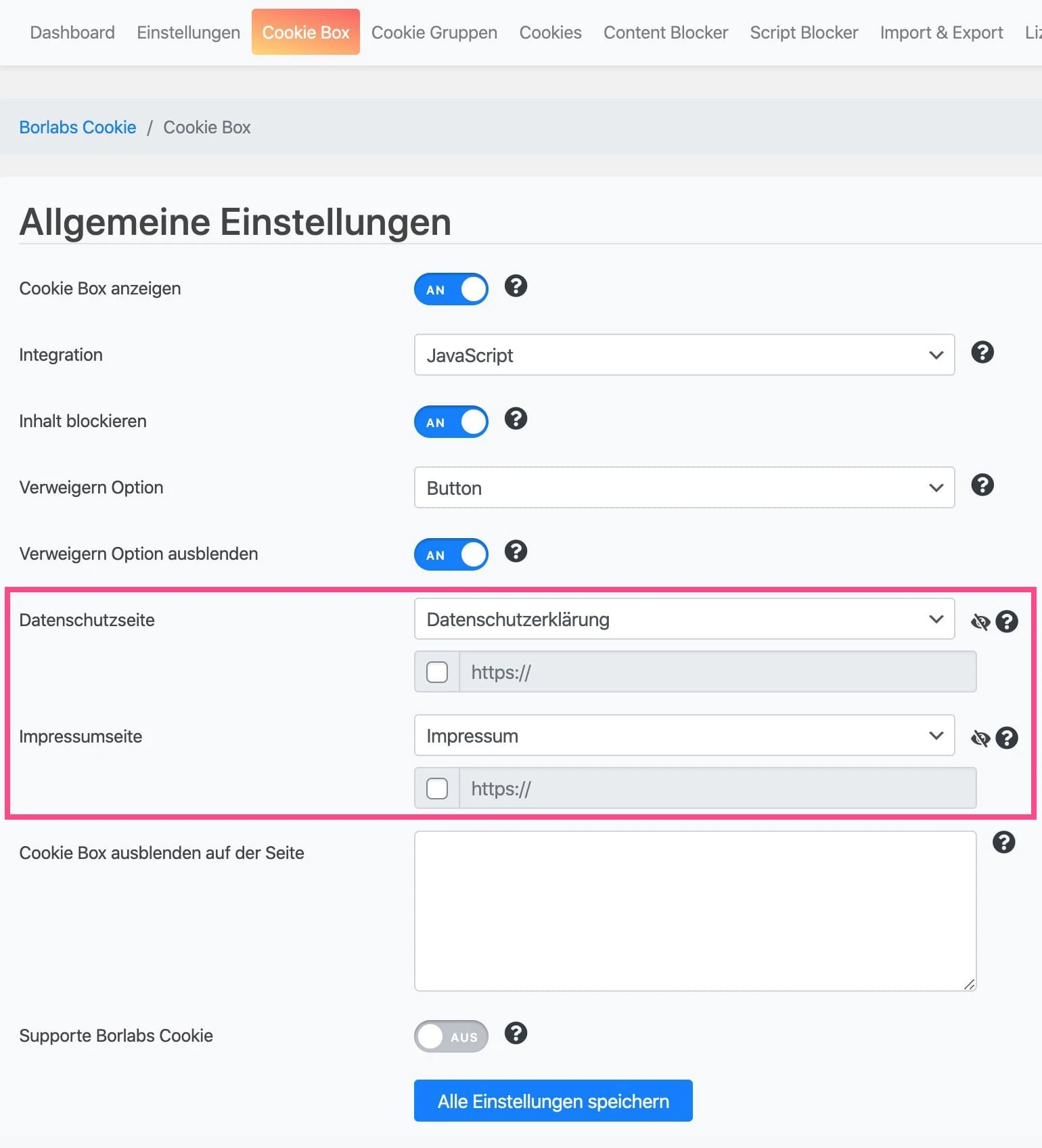
Das ist wichtig, damit diese in deiner Cookie Box als Links angezeigt werden.
Du kannst dazu entweder eine URL angeben oder aus einem Dropdown-Menü die entsprechende Seite bei WordPress auswählen.
Zusätzlich kannst du diverse weitere Feineinstellungen vornehmen, z. B. auf welchen Seiten die Cookie-Box ausgeblendet werden soll.
Ich empfehle dir zudem die Einstellung Inhalt blockieren auf An zu stellen.
So wird über den Inhalt deiner Website ein schwarzer Hintergrund gelegt, was dafür sorgt, dass die Cookie Box noch mehr hervorsticht.
#2: Layout-Einstellungen
Ein sehr wichtiger Abschnitt sind die Layout-Einstellungen.
Hier hast du die Wahl zwischen Cookie Bar oder Cookie Box. Während sich die Bar über die gesamte Breite deiner Website erstreckt, ist die Cookie Box eher dezent und zu den Seiten begrenzt.
Rechtlicht spielt es keine große Rolle, ob du dich für die Box oder die Bar entscheidest.
Ich empfehle dir jedoch zu testen, welches Design zu mehr Akzeptanz bei deinen Nutzern führt. Eine Einwilligungsstatistik stellt Borlabs Cookie im Dashboard zur Verfügung:
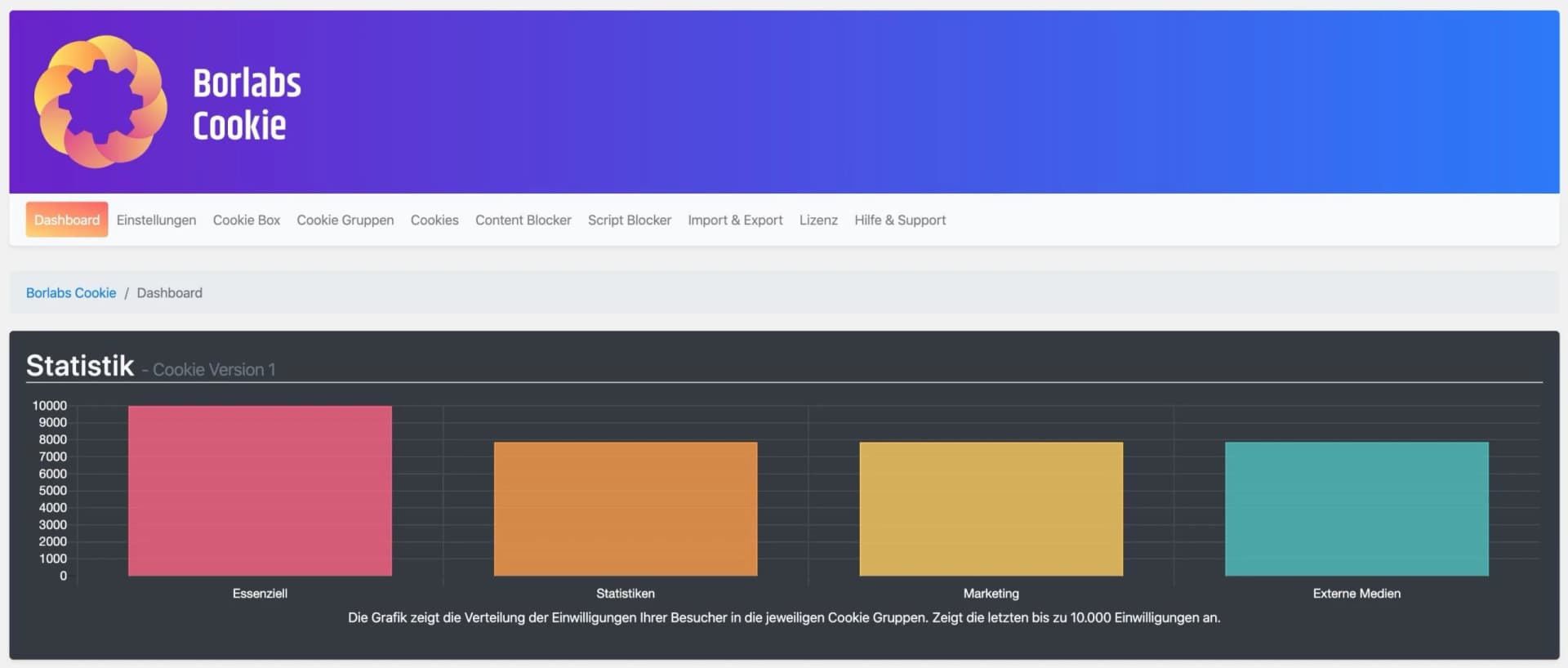
Sehr wichtig bei der Layout-Wahl ist es, immer den Zusatz Advanced zu wählen. Nur bei diesem Layout werden Cookie-Gruppen inkl. Checkboxen dargestellt, sodass Nutzer diese einfach direkt auswählen können.
Cookie Boxen ohne Advanced enthalten diese Checkboxen nicht, sondern nennen die Cookie Gruppen lediglich.
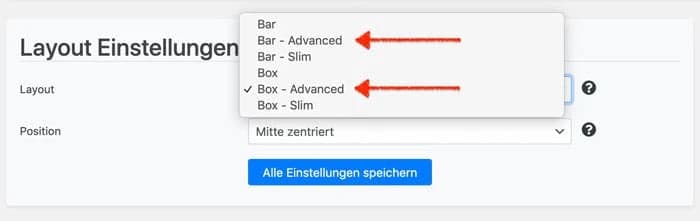
Noch schlimmer wird es beim Zusatz Slim. Diese sehr minimalistischen Cookie Boxen verzichten sogar ganz auf die Darstellung der einzelnen Cookie Gruppen.
Kurzum:
Verwende entweder Box - Advanced oder Bar - Advanced.
#3: Einzelne Elemente anpassen
Nachdem du die wichtigsten funktionellen Parameter deiner Cookie Box definiert hast, geht es daran, einzelne Elemente deiner Cookie Box anzupassen.
Hier bietet Borlabs Cookie zahlreiche Gestaltungsmöglichkeiten:
Du kannst z. B. die Farben sämtlicher Elemente ändern, ein eigenes Logo festlegen oder die Animation anpassen, mit der Borlabs Cookie eingeblendet wird.
Eine Übersicht darüber, welche Einstellungen welches Element verändert, findest du in der Sidebar:
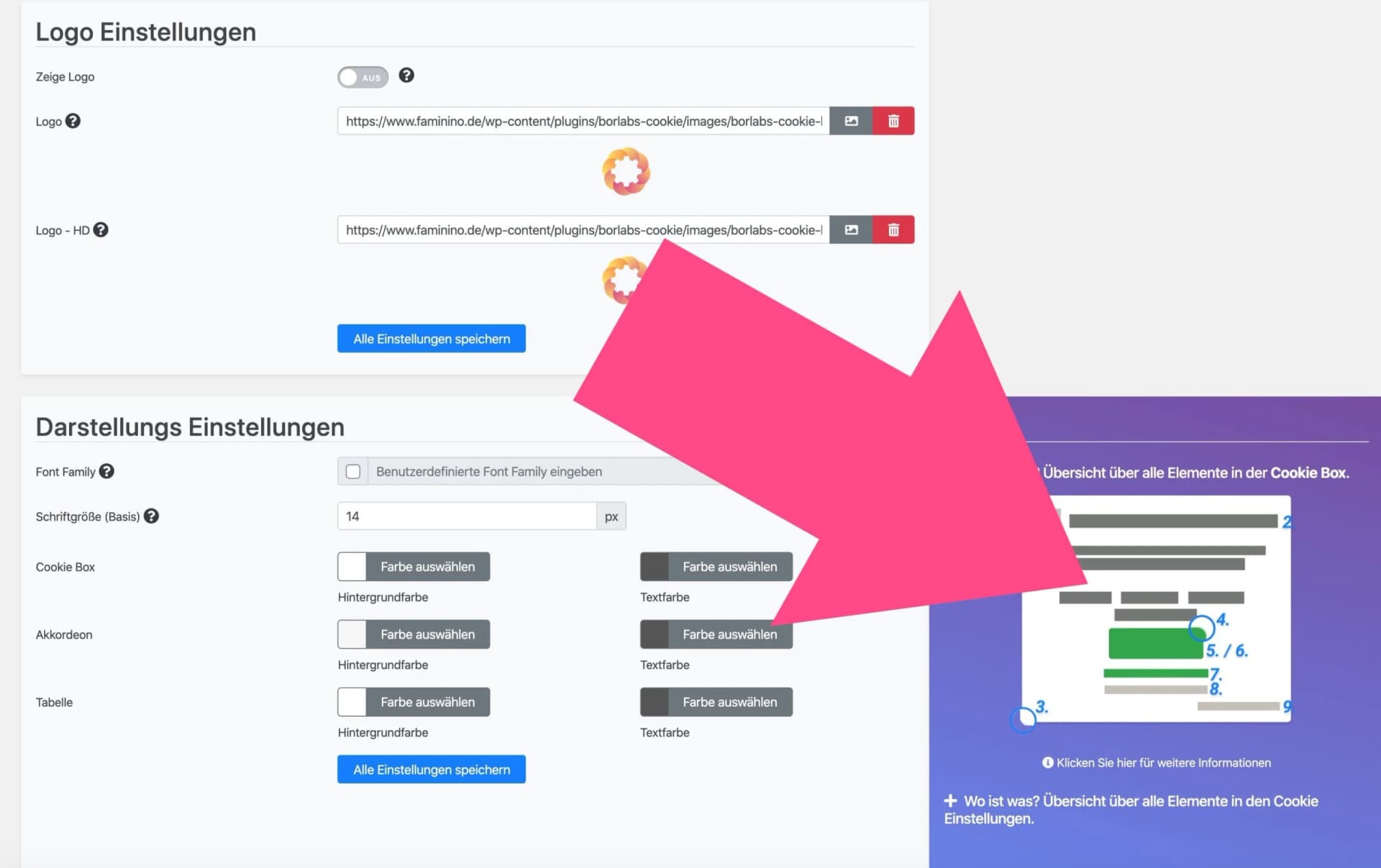
Durch einen Klick auf das Bild öffnet sich ein Fenster mit einer Übersicht darüber, welche Elemente du unter welchem Einstellungspunkt findest:
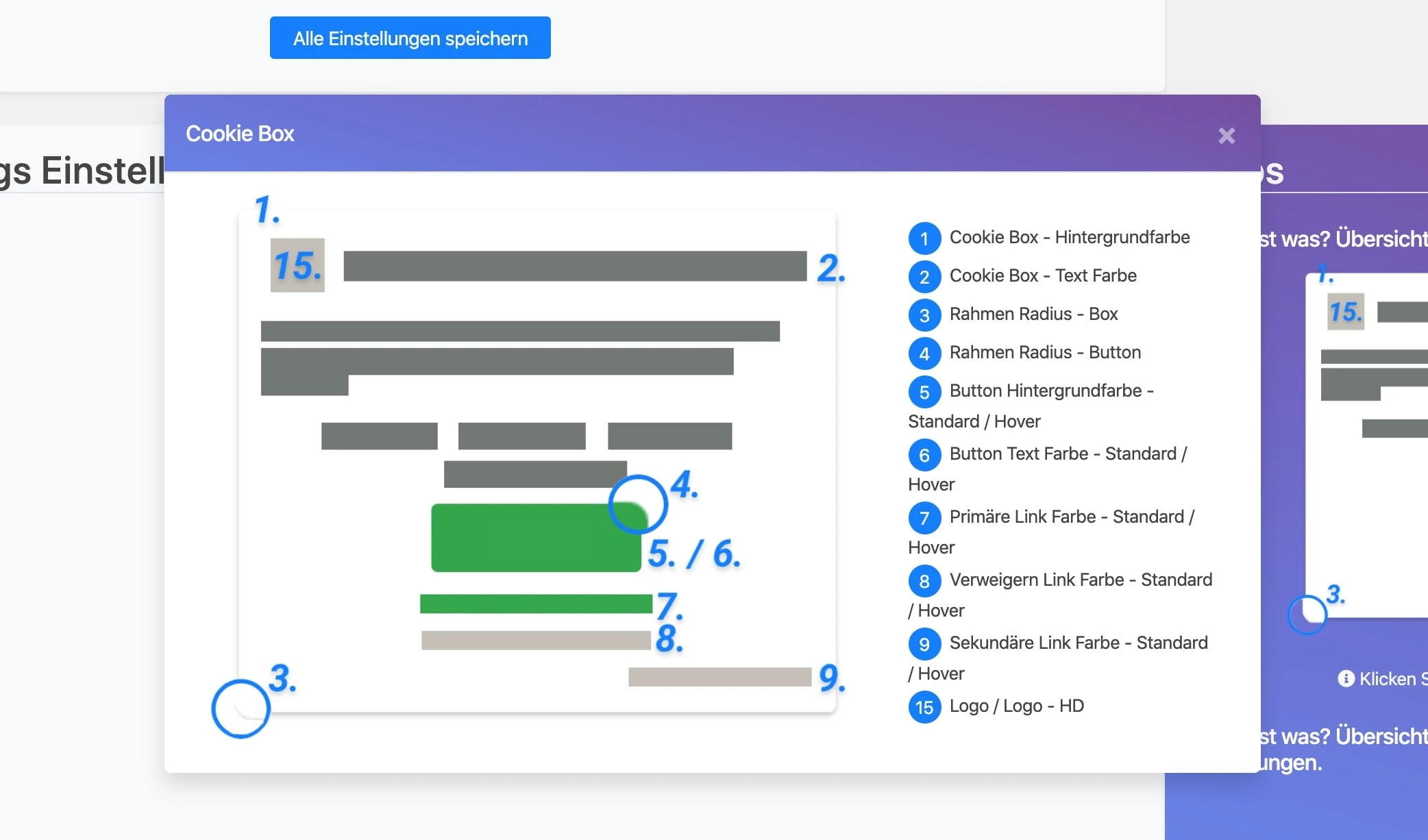
Sehr praktisch!
In der Sidebar findest du übrigens noch den Punkt Wo ist was? Übersicht über alle Elemente in den Cookie Einstellungen.
Wenn du dort auf das Bild klickst, kannst du sehen, wie du das Aussehen der individuellen Cookie-Einstellungen der Cookie Box ändern kannst:
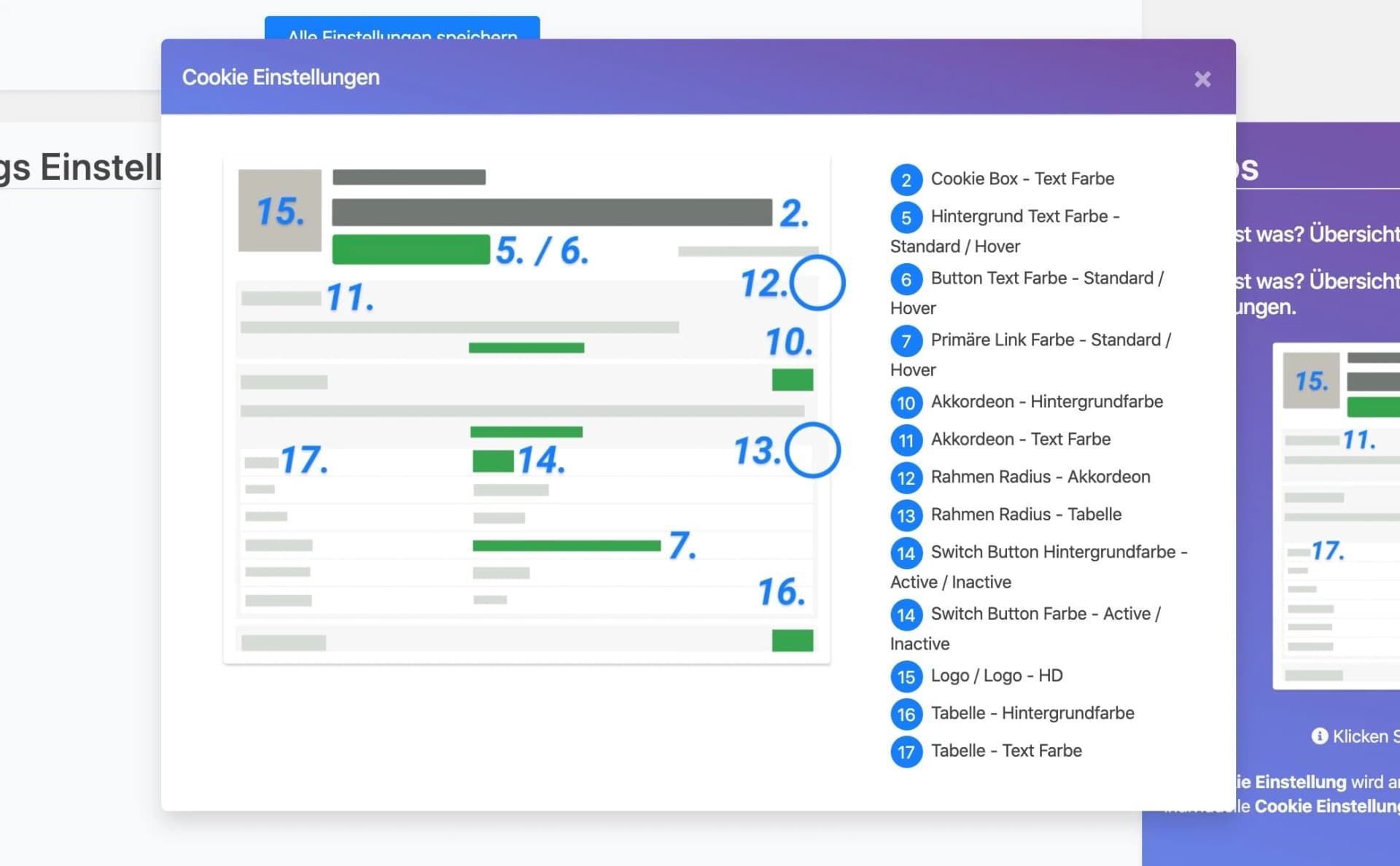
#4: Texteinstellungen
Sehr wichtig ist der Abschnitt zu den Texteinstellungen.
Hier hast du die Möglichkeit, alle Texte in deiner Cookie Box anzupassen. Und diese können einen großen Einfluss darauf haben, ob Nutzer die von dir gewünschte Auswahl vornehmen oder nicht.
So solltest du bei deiner Wortwahl unbedingt auf Transparenz und eine klare Handlungsaufforderung achten.
Gib deinen Besuchern einen Einblick, warum du auf die Verwendung der von dir eingesetzten Cookie angewiesen bist und zeige auf, welchen Nutzen deine Besucher daraus ziehen.

Ein kurzer Hinweis darauf, dass mit erhobenen Nutzerdaten (z. B. im Rahmen eines Tracking-Tools) sehr verantwortungsvoll umgegangen wird, kann die Akzeptanz deiner Cookie ebenfalls steigern.
3.7 Borlabs Cookie aktivieren
Hast du alle Einstellungen vorgenommen, heißt es im letzten Schritt:
Borlabs Cookie aktivieren!
Das geht recht simpel:
Du musst einfach unter Einstellungen > Borlabs Cookie Status den Schalter umlegen, sodass er auf An steht.
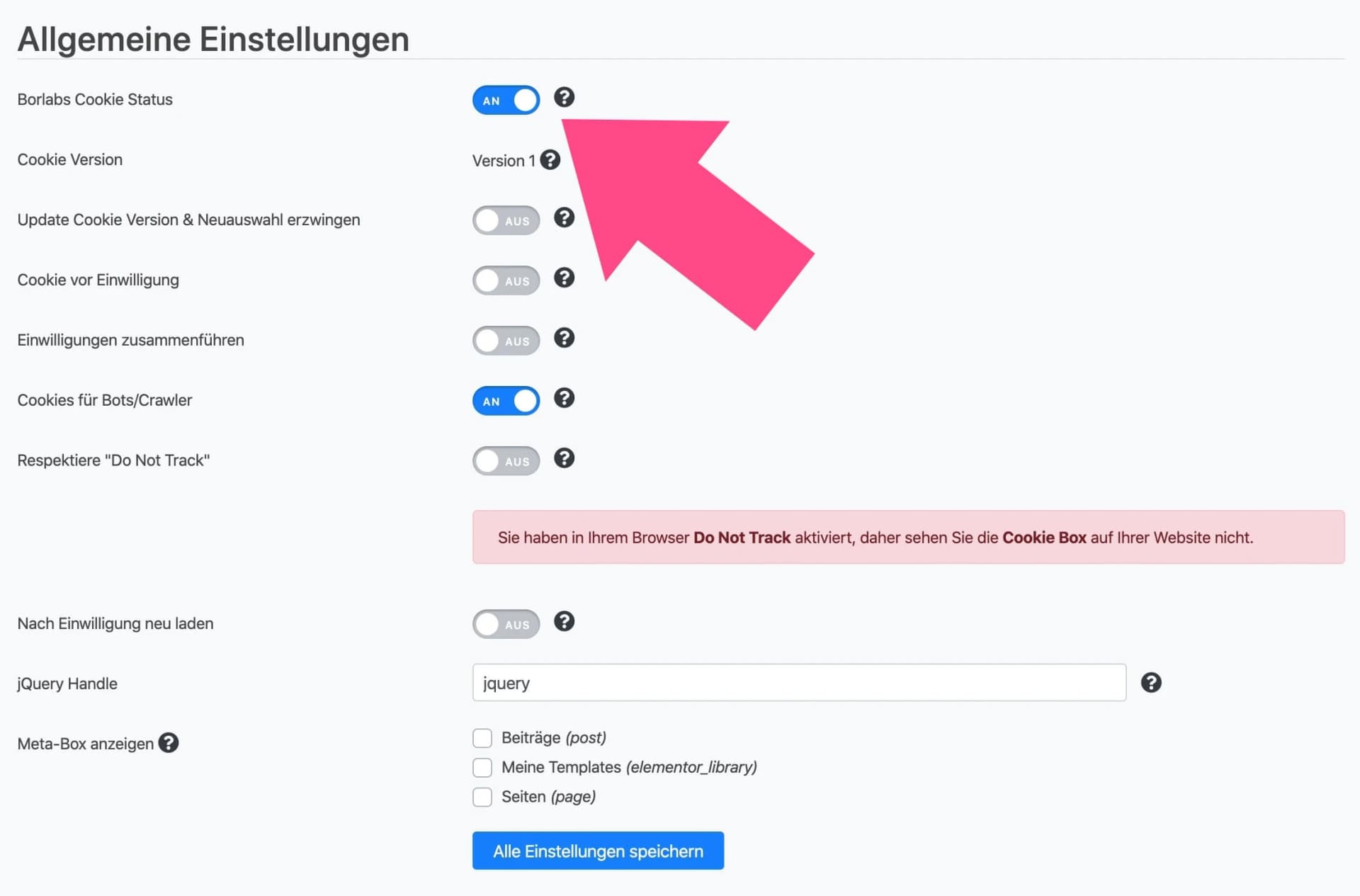
Fertig!
Jetzt sollte die Cookie Box überall auf deiner Website angezeigt werden.
4. Kompatibilität
In diesem Abschnitt erhältst du eine kleine (nicht abschließende!) Liste mit beliebten Diensten zu denen Borlabs Cookie kompatibel ist.
Zu jedem Dienst findest du eine kleine Anleitung oder Hinweise, wie du diese bei Borlabs Cookie einbinden kannst.
4.1 Google Analytics
Borlabs Cookie ist selbstverständlich mit Google Analytics kompatibel.
Es existiert auch ein vordefinierter Eintrag, den du beim Hinzufügen eines Cookies unter Service auswählen kannst:
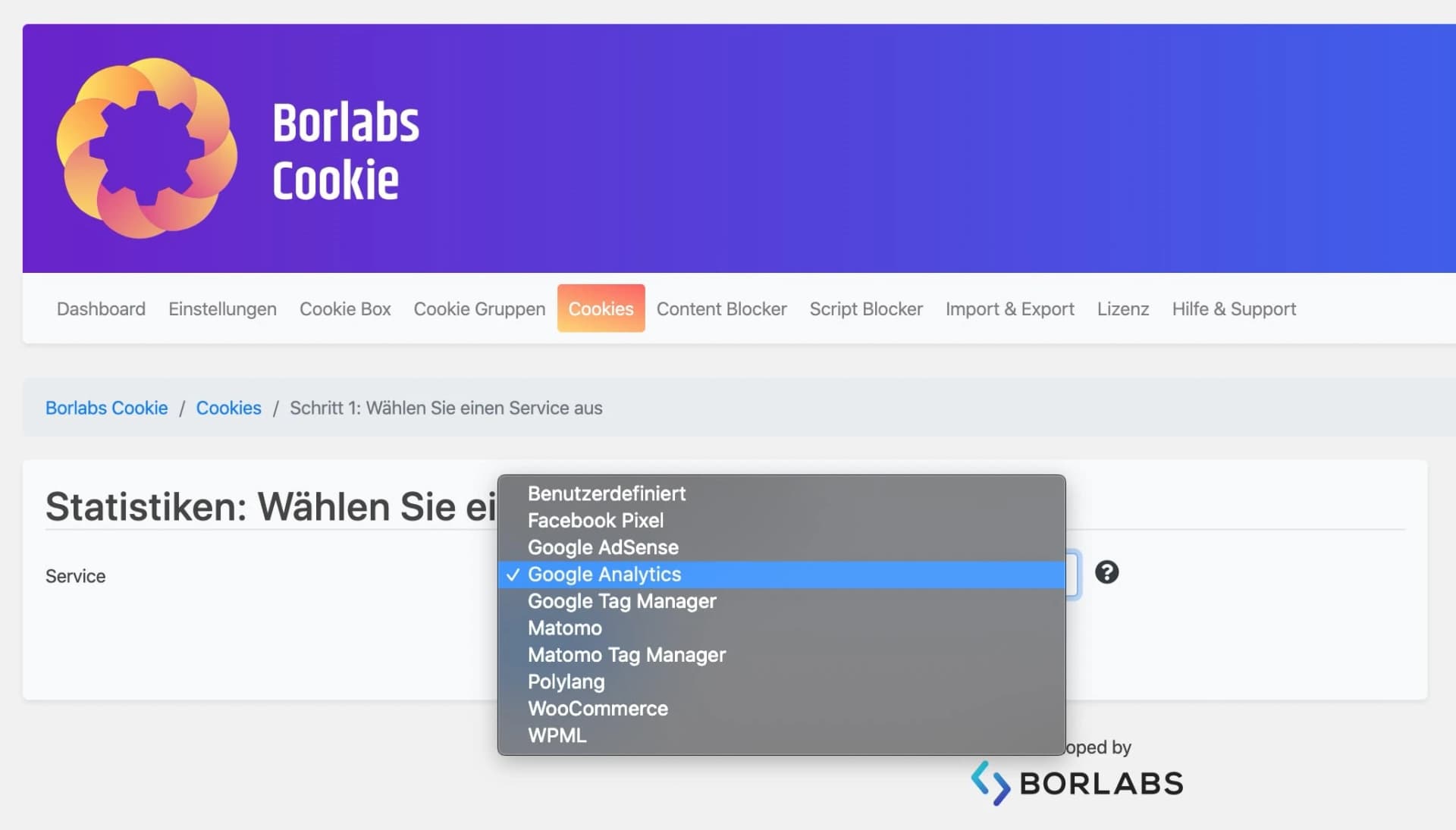
Anschließend musst du lediglich deine Tracking-ID (z. B. UA-123456789) eingeben und Google Analytics ist fertig eingebunden (inkl. IP-Anonymisierung!):
4.2 Google Tag Manager
Auch der Google Tag Manager lässt sich problemlos mit Borlabs Cookie nutzen. Hier gibt's die Anleitung.
4.3 Google Adsense
Eine vordefinierter Eintrag zu Google AdSense ist bereits bei Borlabs Cookie hinterlegt.
Hier musst du lediglich deine Publisher-ID hinzufügen, womit die automatischen Anzeigen (Page Level Ads) von Google AdSense eingebunden sind.
Wenn du einzelne Anzeigenblöcke in deine Website integriert hast, musst du diese zusätzlich mit folgendem Shortcode umhüllen:
[borlabs-cookie id="google-adsense" type="cookie"]Anzeigencode[/borlabs-cookie]Solltest du das Plugin Advanced Ads verwenden, musst du einige weitere Einstellungen vornehmen. Eine Anleitung findest du bei Blogs54.
4.4 Matomo (ehemals Piwik)
Für Matomo existiert im Borlabs Cookie Plugin bereits ein Eintrag, den du lediglich mit deinen Daten ergänzen musst.
Eine Überlegung wäre außerdem, Matomo ohne Cookies einzusetzen, was sich in den Einstellungen des Tracking-Tools aktivieren lässt. In diesem Fall müsstest du (höchstwahrscheinlich, die Rechtslage ist nicht 100% eindeutig) nur eine Opt-Out-Möglichkeit anbieten und einen Hinweis in der Datenschutzerklärung ergänzen.
4.5 Google Maps
Google Maps lassen sich mit dem bereits erwähnter Content Blocker bis zur Einwilligung des Nutzers blockieren.
Dazu muss lediglich der Punkt Externe Medien im Menüpunkt Cookie Gruppen aktiviert sein.
Der Dienst selbst ist schon im Content Blocker voreingestellt und muss nicht extra hinzugefügt werden:
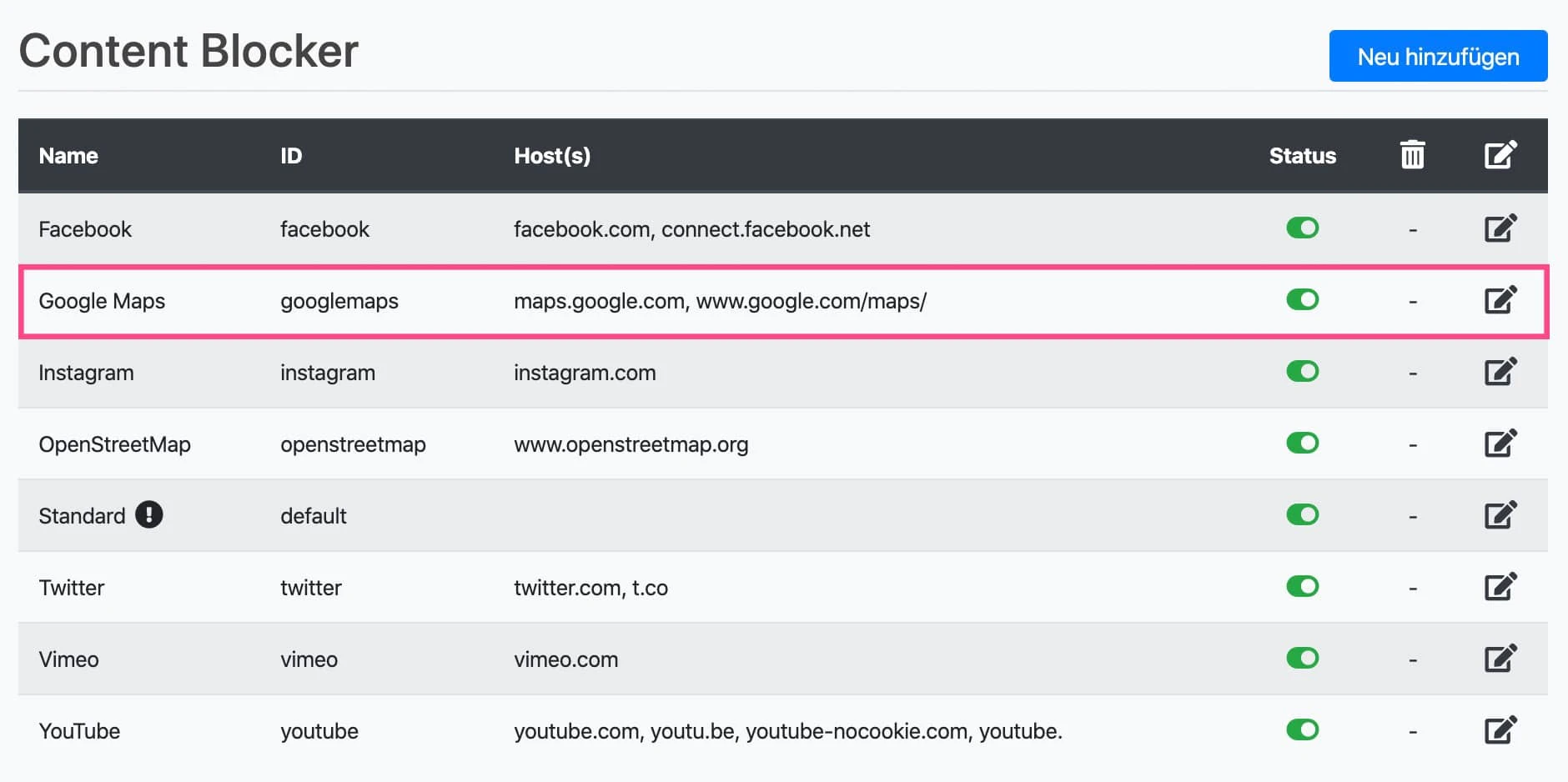
4.6 OpenStreetMap
Für OpenStreetMap gelten die gleichen Bedingungen wie für Google Maps.
Durch den Content Blocker lässt sich der Dienst bis zur Einwilligung blockieren. OpenStreetMap ist ebenfalls schon vorkonfiguriert und muss nicht neu zum Content Blocker hinzugefügt werden:
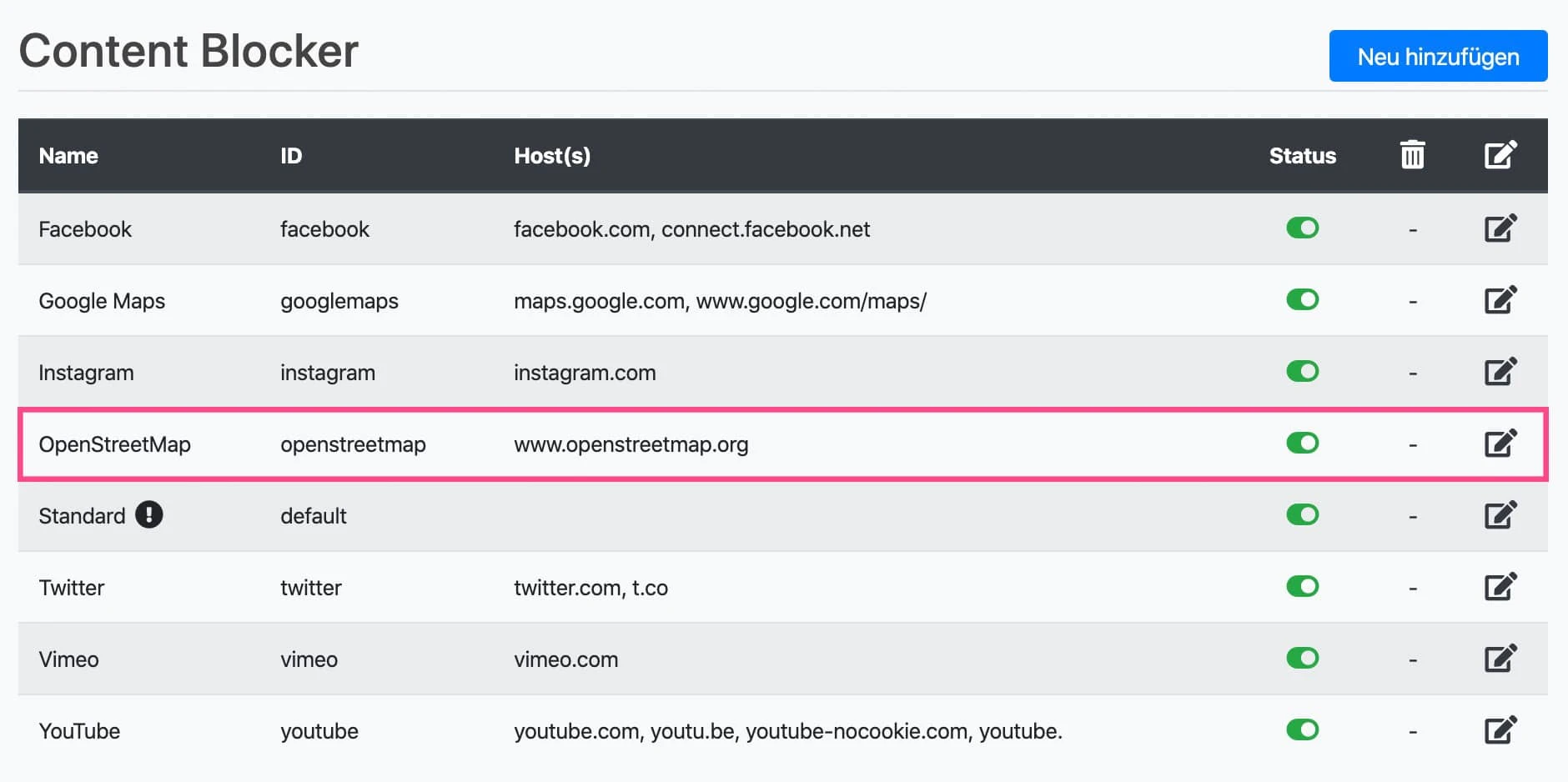
4.7 Vimeo
Auch eingebundene Vimeo Videos lassen sich erst nach Einwilligung der Nutzer laden. Hierfür ist lediglich die Aktivierung des entsprechenden Menüpunkts im Content Blocker notwendig:
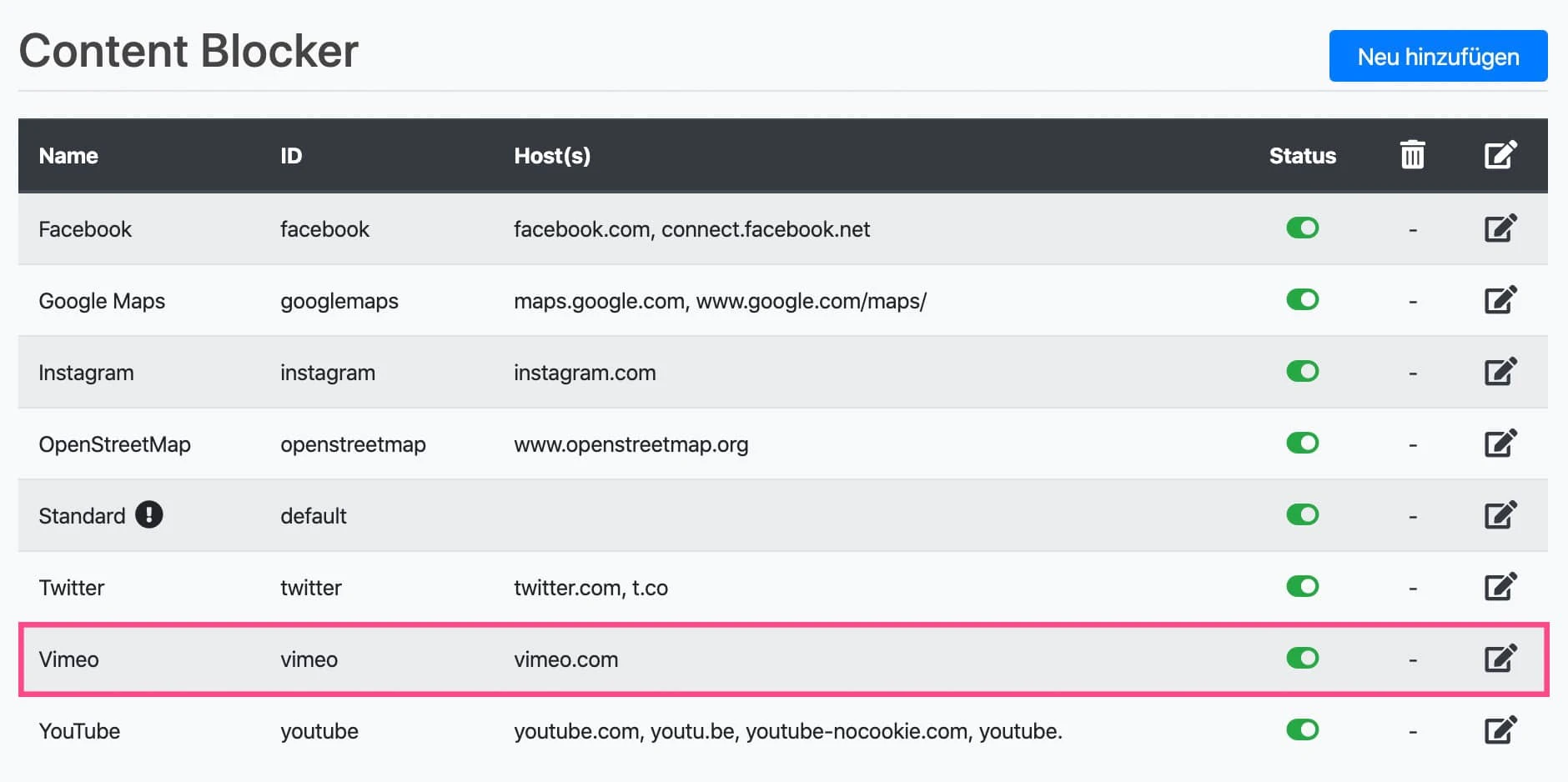
4.8 Facebook Pixel
Für das Facebook Pixel existiert ein vorgefertigter Eintrag im Plugin. Dieser muss jedoch angepasst werden. Eine ausführliche Anleitung findest du hier.
4.9 WooCommerce
WooCommerce ist zu 100 % mit Borlabs Cookie kompatibel. Du musst lediglich kleine Einstellungen vornehmen, die hier beschrieben werden.
5.10 Page-Builder (Elementor, Divi etc.)
Borlabs Cookie unterstützt alle gängigen Page-Builder, wie z. B. Avada, Beaver Builder, Divi oder Elementor.
5.11 WPML/Multisite
Ein Einsatz von WPML ist für Borlabs Cookie grundsätzlich kein Problem. Allerdings solltest du diese Anleitung von Borlabs befolgen, bevor du beginnst, mit dem Mehrsprachigkeit-Plugin zu arbeiten.
Auch musst du bedenken, dass du für jede Instanz deiner Multisite eine Lizenz brauchst.
Du solltest dich in dem Fall also für einen der Bulk-Pläne (Professionell oder Agency) entscheiden.
5.12 Autoptimize / Caching-Plugins
Borlabs Cookie hat in der Regel keine Probleme mit Caching- oder Optimierungs-Plugins. Autoptimize und WPRocket funktionieren problemlos.
Einzig der Content Blocker kann hin und wieder Darstellungsprobleme verursachen, falls im Caching-Plugin Lazy Load für Videos aktiviert wurde. Diese können jedoch durch Aktivierung der Funktion Video Wrapper gelöst werden.
Diese findest du unter Content Blocker > YouTube > Zusätzliche Einstellungen:
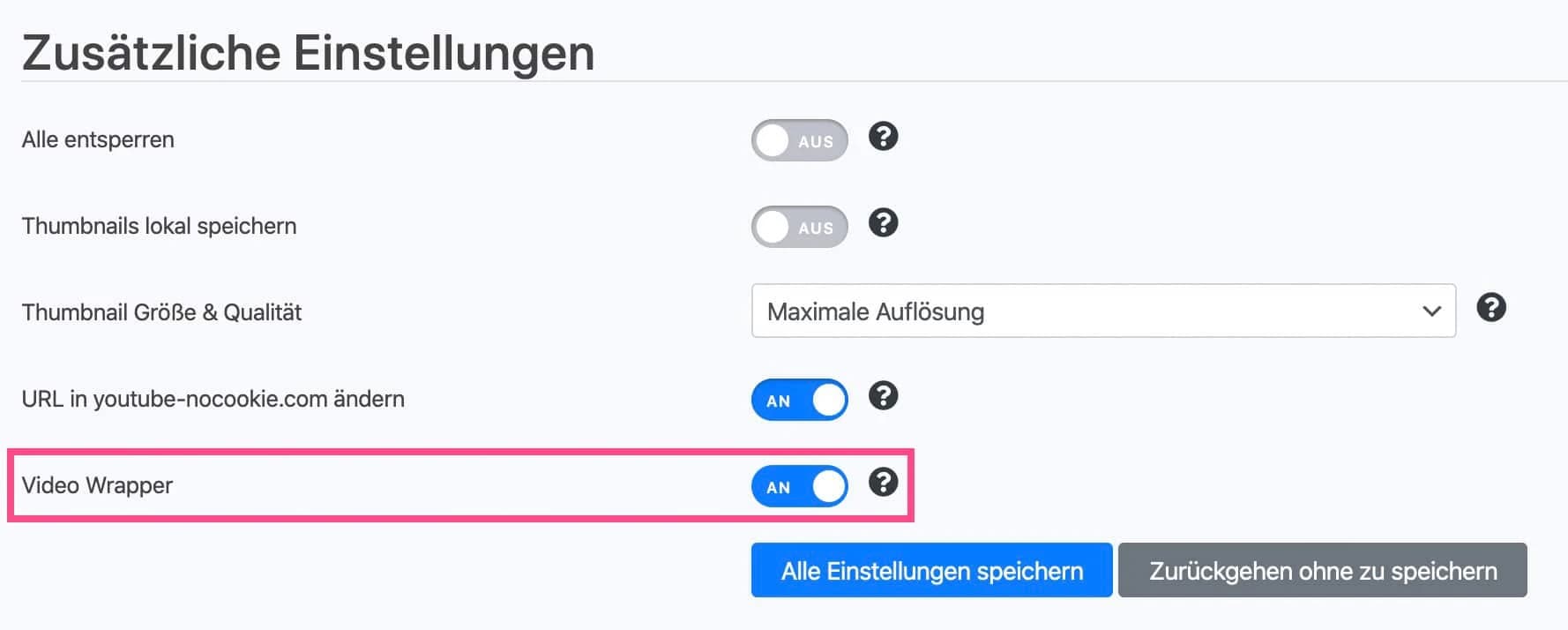
5.13 Google Fonts
Ich würde davon abraten, Google Fonts über Borlabs Cookie zu laden.
Möglich ist es zwar, allerdings kann dies negative Auswirkungen auf die Darstellung deiner Website haben.
Bleiben nur zwei Möglichkeiten:
Möglichkeit #1: Google Fonts lokal einbinden
Die datenschutzfreundlichste (aber nicht unbedingt einfachere) Lösung.
In dieser Anleitung zeige ich dir, wie du das machst: Wie du Google Fonts lokal und DSGVO-konform in WordPress einbindest
Möglichkeit #2: Ohne Opt-in verwenden
Die Nutzung von Google Fonts lässt sich meiner Meinung nach mit berechtigtem Interesse nach Art. 6 Abs. 1 lit. f DSGVO begründen.
Denn laut Google werden durch die Einbindung der Fonts nur wenige Daten gesammelt und keine Cookies gesetzt.
Auch das Bayerische Landesamt für Datenschutz sagt, dass die Verwendung erlaubt ist, sofern in der Datenschutzerklärung darauf hingewiesen wird.
6. Neuigkeiten in Borlabs Cookie 2.0
Am 07. Juni 2019 wurde die Borlabs Cookie 2.0 offiziell veröffentlicht.
Und die hatte es in sich!
Mit Version 2.0 wurden zahlreiche neue Features eingeführt, wie z. B.:
- Cookie-Gruppen
- eine schönere und besser anpassbare Cookie Box
- Animationen bei der Einblendung der Cookie Box
- ein moderneres und einfacher zu bedienendes Interface
- Voreinstellungen für häufig genutzte Dienste, wie z. B. Google Analytics, Facebook Pixel oder Google AdSense
- schickere Statistiken mit Balkendiagramm
Eine Einführung in Borlabs Cookie 2.0 findest du in diesem Video.
6.1 Wie kann ich zu Borlabs Cookie 2.0 upgraden?
Wenn du Borlabs Cookie nach dem Update auf 2.0 gekauft hast, kannst du dich in deinem Borlabs-Account einfach zwischen Version 1.0 und Version 2.0 entscheiden.
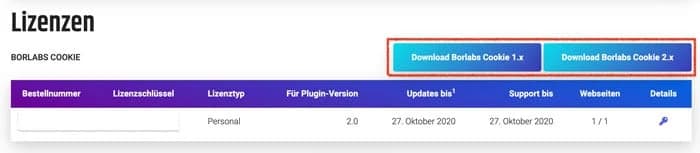
Wenn du noch Borlabs Cookie 1.x gekauft hast, kannst du das Plugin kostenlos upgraden.
Dies erfolgt relativ simpel in 4 Schritten:
- Du loggst dich in deinen Account auf der Borlabs-Website ein
- Unter "Lizenz" kannst du Borlabs Cookie 2.0 bereits herunterladen.
- In der letzten Spalte deiner bereits bestehenden Lizenz findest du ein kleines Schlüssel-Symbol. Nach einem Klick hierauf erwartet dich ein kostenloses Major Upgrade. Hier kannst du deine Version hochstufen.
- Logge dich bei WordPress ein.
- Deaktiviere und lösche Borlabs Cookie 1.x
- Installiere und aktiviere Borlabs Cookie 2.0
Das war's!
7. Fazit
Borlabs Cookie funktioniert einwandfrei und bietet ein hohes Maß an Rechtssicherheit (vorausgesetzt, das Plugin ist richtig konfiguriert).
Gut, das Plugin ist nicht kostenlos...
Aber einen Preis ab 39 € zzgl. MwSt. im ersten und 27,30 € in den Folgejahren erachte ich aufgrund des großen Funktionsumfangs als gerechtfertigt. Zumal der Entwickler sehr schnell auf Gesetzesänderungen und Gerichtsurteile reagiert, was der Fall des EuGH-Urteils gezeigt hat.
Kurzum:
Borlabs Cookie kann ich jedem WordPress-Nutzer wärmstens empfehlen! Wer sich trotzdem mal einen Überblick über die Konkurrenz verschaffen möchte, kann das hier tun: Cookie-Consent-Tools: 10 beliebte Lösungen im Vergleich
Vorteile
- 100 % kompatibel zum Gutenberg-Editor
- Viele Anpassungs- und Einstellungsmöglichkeiten
- schickes Design der Opt-In-Box
- Zwei-Klick-Lösung für eingebettete Inhalte (z. B. von YouTube, Google Maps, Instagram, Twitter oder Vimeo)
- Shortcode, um beliebige Inhalte zu blockieren und erst nach dem Klick verfügbar zu machen
- Funktioniert mit den meisten gängigen Caching-Plugins
- Opt-In-Statistiken im Dashboard
- kompatibel zu vielen Page-Buildern, wie z. B. WPBakery, Thrive Architect oder Elementor
- Verwaltung einzelner Cookies und Cookie-Gruppen
- funktioniert mit mehrsprachigen Websites (WPML oder Polylang)
- Sehr guter Support (auch auf Deutsch, denn der Entwickler kommt aus Deutschland)
- Ständige Weiterentwicklung
- Übersichtliche Plugin-Einstellungen, die sich auch mobil bedienen lassen
- Script-Blocker zur Blockierung von Javascript, das durch andere Plugins in deine Website eingefügt wird
- Seit Version 2.2 kompatibel mit dem Werbenetzwerk Ezoic
Nachteile
- Kein einmaliger, sondern jährlicher Preis
- Cookie-Angaben sowie die dazugehörigen Scripte müssen manuell in den Einstellungen hinterlegt werden (zu gängigen Cookies und Scripten gibt es jedoch Vorlagen)
8. Alternativen zu Borlabs Cookie
Als Alternativen zu Borlabs Cookie bieten sich z. B. folgende Plugins an:
Die Vor- und Nachteile dieser Plugins und einen Vergleich zu Borlabs Cookie findest du hier: Die 5 besten WordPress Cookie Plugins in 2025 (ausführlicher Vergleich)
9. FAQ
Hier findest du Antworten auf häufige Fragen rund um Borlabs Cookie:






